win10怎么更换账户 win10如何切换账户
更新时间:2022-11-18 09:37:18作者:qiaoyun
很多人在使用win10系统的时候,可能都会创建多个账户来使用,这样如果要使用的话可以进行切换,不过还有一部分小伙伴还不大清楚win10怎么更换账户吧,针对这个问题,接下来就给大家讲述一下win10切换账户的详细方法供大家参考吧。
操作方法如下:
1.首先,我们需要保证电脑至少有两个用户。只有一个管理员用户的小伙伴可以在桌面左下角搜索框中输入“设置”,选择匹配出的设置应用。
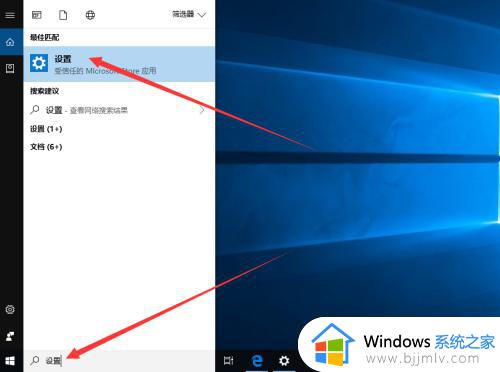 2.在设置界面中,我们找到并选择“账户”选项。
2.在设置界面中,我们找到并选择“账户”选项。
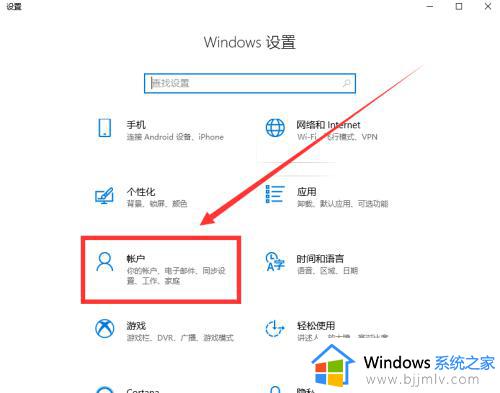 3.进入账户界面后,我们点击左侧“家庭和其他成员”。然后在右侧点击将其他人添加到此电脑,为电脑设置新用户。
3.进入账户界面后,我们点击左侧“家庭和其他成员”。然后在右侧点击将其他人添加到此电脑,为电脑设置新用户。
注:小编这里已经设置好一个名为“haha”的用户。
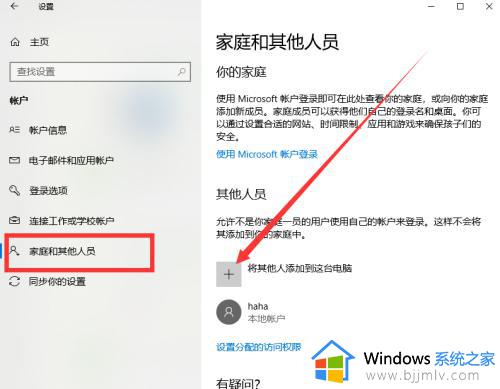 4.新用户设置成功后,我们回到电脑桌面。右键单击桌面左下角window图标,选择“关机或注销”>“注销”。
4.新用户设置成功后,我们回到电脑桌面。右键单击桌面左下角window图标,选择“关机或注销”>“注销”。
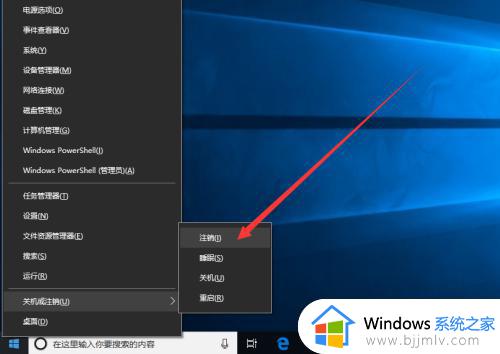 5.我们的电脑会回到登录界面,在界面的左下角为我们列出了电脑中的所有用户。我们选择要切换的账户输入密码,即可登录成功。
5.我们的电脑会回到登录界面,在界面的左下角为我们列出了电脑中的所有用户。我们选择要切换的账户输入密码,即可登录成功。
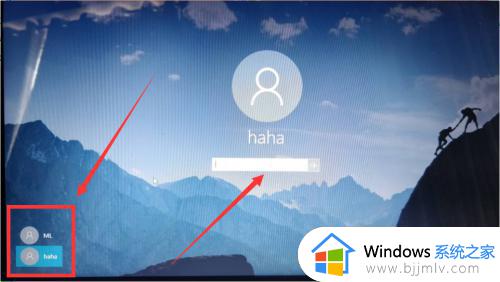 6.如果小伙伴们感觉注销太麻烦了,可以通过点击组合键【win】+【L】进入锁屏界面,然后在锁屏界面中切换。
6.如果小伙伴们感觉注销太麻烦了,可以通过点击组合键【win】+【L】进入锁屏界面,然后在锁屏界面中切换。
注:这种方式不会注销之前的账户。
 上述给大家讲解的就是win10怎么更换账户的详细解决方法,有遇到一样情况的话,不妨可以学习上面的方法步骤来进行操作吧。
上述给大家讲解的就是win10怎么更换账户的详细解决方法,有遇到一样情况的话,不妨可以学习上面的方法步骤来进行操作吧。
win10怎么更换账户 win10如何切换账户相关教程
- win10怎么更换用户登陆账户?win10如何更换登陆用户账户
- win10更换账户登录方法 win10怎么切换账户登录
- win10系统怎么更换管理员账户 如何更换win10的管理员账户
- win10怎么切换账户 win10用户如何切换
- win10登录界面切换本地账户方法 win10系统如何在登录界面切换本地账户
- win10更换本地管理员账户怎么操作 win10如何切换本地管理员账户
- win10怎么更换管理员账户 win10怎么切换管理员
- win10更换微软账户的方法 win10怎么更改微软账户登录
- win10无法切换本地账户怎么办 win10系统不能切换本地账户登录如何解决
- win10无法切换到管理员账户怎么办?win10切换不了管理员账户处理方法
- win10如何看是否激活成功?怎么看win10是否激活状态
- win10怎么调语言设置 win10语言设置教程
- win10如何开启数据执行保护模式 win10怎么打开数据执行保护功能
- windows10怎么改文件属性 win10如何修改文件属性
- win10网络适配器驱动未检测到怎么办 win10未检测网络适配器的驱动程序处理方法
- win10的快速启动关闭设置方法 win10系统的快速启动怎么关闭
热门推荐
win10系统教程推荐
- 1 windows10怎么改名字 如何更改Windows10用户名
- 2 win10如何扩大c盘容量 win10怎么扩大c盘空间
- 3 windows10怎么改壁纸 更改win10桌面背景的步骤
- 4 win10显示扬声器未接入设备怎么办 win10电脑显示扬声器未接入处理方法
- 5 win10新建文件夹不见了怎么办 win10系统新建文件夹没有处理方法
- 6 windows10怎么不让电脑锁屏 win10系统如何彻底关掉自动锁屏
- 7 win10无线投屏搜索不到电视怎么办 win10无线投屏搜索不到电视如何处理
- 8 win10怎么备份磁盘的所有东西?win10如何备份磁盘文件数据
- 9 win10怎么把麦克风声音调大 win10如何把麦克风音量调大
- 10 win10看硬盘信息怎么查询 win10在哪里看硬盘信息
win10系统推荐